Aš apie tai sužinau ir prieš gerus penkerius metuspavėluotai, tačiau numeriuose, naudojamuose automatizuotuose numerių sąrašuose „MS Word“, galite nustatyti kitokį šriftą. Tiesą sakant, jūs netgi galite juos paryškinti, pabraukti arba kursyvu, nekeisdami po jo esančio teksto šrifto. Ši funkcija buvo pakankamai ilga, jau 2003 m. Ji gali būti išvengta daugelio žmonių dėmesio, nes parinktis nenurodo, kad ji skirta tik sunumeruotam sąrašui. Velnias yra detalėse, tiksliau, tai, kas pasirinkta, kai atidarote šrifto redagavimo langą.
Susikurkite sąrašą ir tada pasirinkite tik skaičius. Skaičius galite pasirinkti spustelėję sąrašą prieš pat prasidedant faktiniam tekstui. Kai pasirenkate numerius (skirtingai nuo viso sąrašo, kuris yra ir numeravimas, ir tekstas), pasirenkami visi sąrašo numeriai.
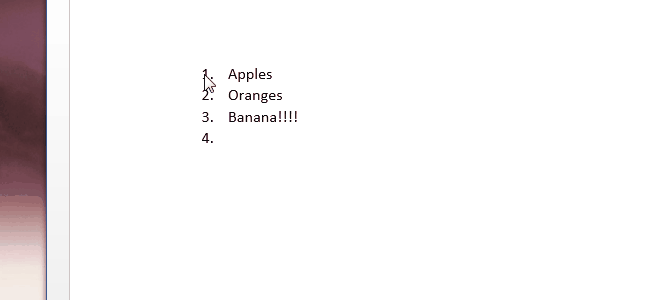
Pasirinkę numerius, dešiniuoju pelės mygtuku spustelėkiteir norėdami atidaryti šrifto redagavimo langą, kontekstiniame meniu pasirinkite „Šriftas“. Bet kokie pakeitimai, padaryti šiame lange, pakeis skaičius ir nieko daugiau. Galite priversti skaičius paryškinti arba padidinti jų dydį, arba tiesiog naudoti jiems kitą šriftą. Be to, galite pakeisti spalvą, kurioje rodomi skaičiai.
Tai turėtų veikti ir „PowerPoint“, ir„Outlook“. Ši funkcija egzistuoja senesnėse „MS Office“ versijose, nors ją galite pasiekti šiek tiek kitaip. Jei pasirenkate ir dešiniuoju pelės mygtuku spustelėkite automatinį sąrašą ir nematote parinkties „šriftas“, pabandykite parodyti galimą parinktį „įtraukos“.













Komentarai